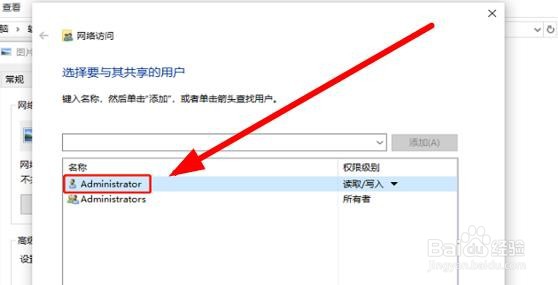1、点击打开网络设置鼠标右键点击右下角任务栏,在弹出的列表中点击打开网络和Internet设置选项

2、点击状态选项在弹出的网络设置窗口中,点击选择状态选项
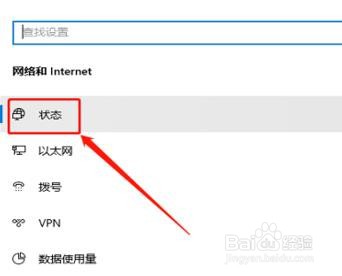
3、点击共享选项在状态设置窗口栏中,点击列表中的共享选项

4、点击启用设置选项在跳转窗口中,点击启用文件和打印机共享选项
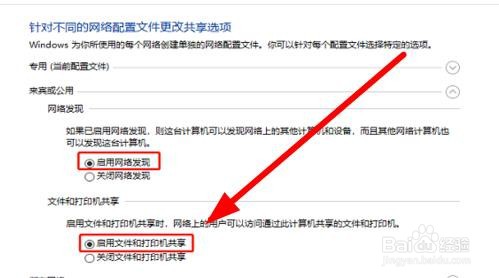
5、点击属性选项鼠标右键点击需共享的文件夹,在列表中点击选择属性选项

6、点击共享选项在属性栏窗口中,点击共享设置选项
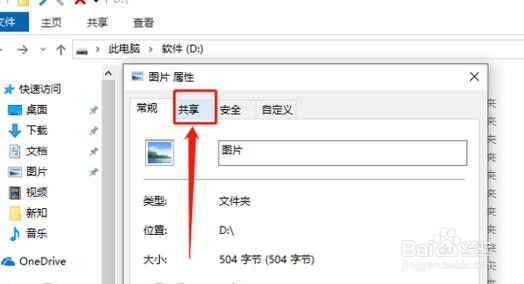
7、选择用户在跳转的窗口中,点击选择需共享的用户名称
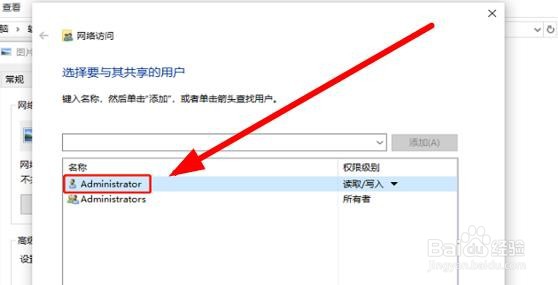
时间:2024-10-15 02:02:13
1、点击打开网络设置鼠标右键点击右下角任务栏,在弹出的列表中点击打开网络和Internet设置选项

2、点击状态选项在弹出的网络设置窗口中,点击选择状态选项
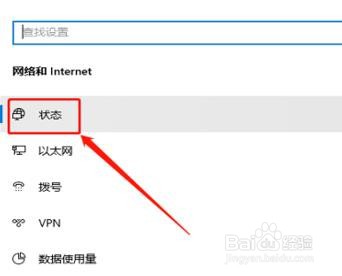
3、点击共享选项在状态设置窗口栏中,点击列表中的共享选项

4、点击启用设置选项在跳转窗口中,点击启用文件和打印机共享选项
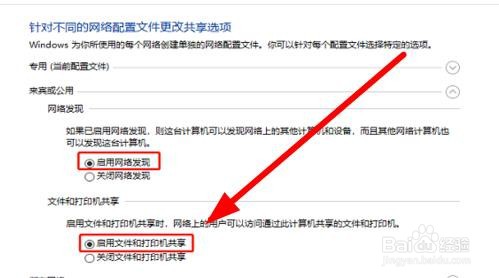
5、点击属性选项鼠标右键点击需共享的文件夹,在列表中点击选择属性选项

6、点击共享选项在属性栏窗口中,点击共享设置选项
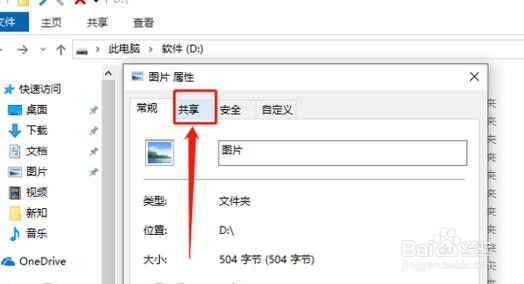
7、选择用户在跳转的窗口中,点击选择需共享的用户名称